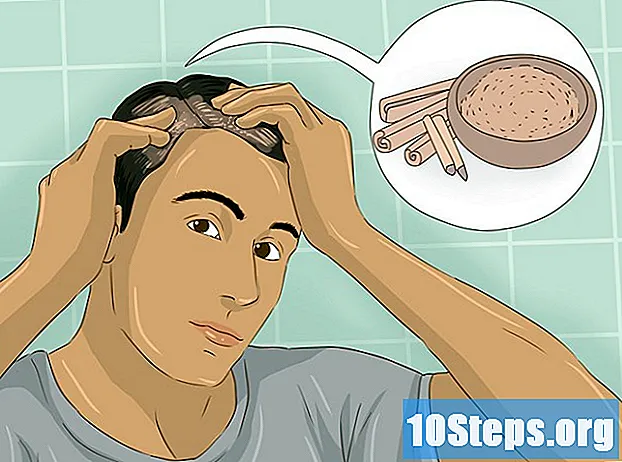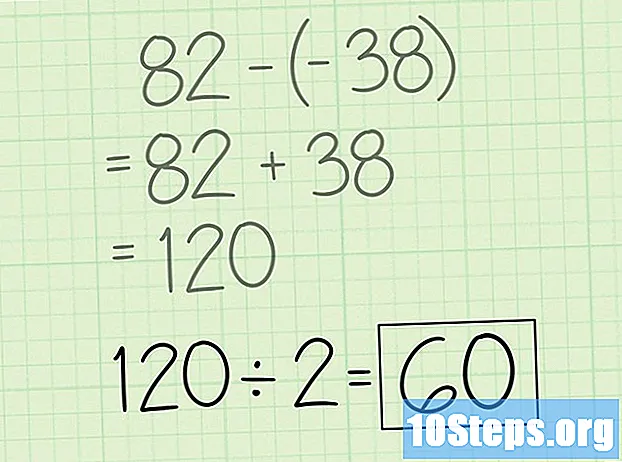Tác Giả:
Peter Berry
Ngày Sáng TạO:
19 Lang L: none (month-012) 2021
CậP NhậT Ngày Tháng:
8 Có Thể 2024

NộI Dung
- giai đoạn
- Phương pháp 1 Sử dụng PowerPoint
- Phương pháp 2 Thực hiện một buổi trình chiếu trường học
- Phương pháp 3 Tạo trình chiếu chuyên nghiệp
- Phương pháp 4 Tạo các chương trình trình chiếu để vui chơi
Một trình chiếu là một loạt các hình ảnh, đôi khi có chứa e, được dự định chiếu trên một bề mặt phẳng để cho phép tổng quan. Loại trình chiếu phổ biến nhất hiện nay là máy tính, một thành phần trở nên phổ biến trong một lớp học hoặc hội nghị.
giai đoạn
Phương pháp 1 Sử dụng PowerPoint
- Mở chương trình. Bài viết này giả định rằng bạn sẽ sử dụng Microsoft Office PowerPoint vì đây là phần mềm phổ biến nhất được sử dụng để tạo trình chiếu. Bạn sẽ thấy một cuộc diễu hành của các hộp trống với tiêu đề và các khoảng trắng riêng biệt để lại s, cũng như các menu và nút khác nhau.
-

Tạo trang chủ của bạn. Nhấp vào trường es trên cùng và đặt tên cho dự án của bạn, sau đó thêm tên của bạn và ngày hôm nay vào trường dưới cùng. Đây cũng là một cơ hội tốt để làm quen với các yếu tố cho phép bạn tùy chỉnh trình chiếu của mình, chẳng hạn như màu của hình nền.- Chọn một tiêu đề ngắn. Tốt hơn là nghĩ về một tiêu đề ngắn đi vào các yếu tố cần thiết và nhanh chóng giải thích nội dung của những gì bạn sẽ hiển thị cho khán giả của mình, trừ khi bạn trình bày cấp cao để minh họa cho một bài giảng.
- Sử dụng một bài thuyết trình đơn giản. Các đồ trang trí phức tạp như trang trí "Vieille France" với các chữ cái cách điệu rất thú vị khi xem trên máy tính, nhưng khó đọc đối với khán giả. Đừng ngần ngại thử một vài thứ, nhưng hãy sử dụng một phông chữ đơn giản với các dòng rõ ràng để công chúng sẽ không phải nheo mắt để đọc bạn.
- Bạn có thể thay đổi phông chữ bằng cách chọn từ ngăn menu ở đầu màn hình. Nếu bạn đã tô sáng e khi bạn thay đổi phông chữ, nó cũng sẽ chấp nhận phông chữ mới được chọn.
- Hãy thử kiểm tra màu sắc.Trang tiêu đề của bạn có thể có nền màu khác với phần còn lại của dự án, nhưng hầu hết mọi người chọn cùng một chủ đề cho toàn bộ trình chiếu.
- Nhấp chuột phải vào nền trình chiếu và chọn tùy chọn "nền" hoặc "định dạng nền" từ menu đang chạy. Từ đó, bạn có thể vui vẻ thay đổi màu sắc như bạn muốn.
- Đảm bảo màu nền của bạn khớp với màu của e để trình chiếu dễ đọc. Nói chung, e nên có màu đen hoặc trắng để có kết quả đọc tốt hơn và màu nền không được là huỳnh quang hoặc quá sáng.
- Không có hại trong việc trình bày một slideshow rất đơn giản cho một bài thuyết trình dành cho văn phòng hoặc trường đại học, nói thật, sự đơn giản thường được coi là một điểm cộng trong những trường hợp này.
-

Thêm hình ảnh. Bạn có thể thực hiện việc này một cách thủ công để thêm hình ảnh vào trình chiếu của mình hoặc bạn có thể chọn tùy chọn "hình ảnh mới" ở đầu màn hình. Cố gắng áp dụng một ý tưởng hoặc quan điểm từ hình ảnh này sang hình ảnh khác để khung hình dễ theo dõi.- Thêm một bố cục. Mỗi hình ảnh có các tùy chọn bố cục đầy đủ, vì vậy bạn có thể chọn một hình ảnh phù hợp nhất với từng hình ảnh.
- Hầu hết các chuỗi không có hình ảnh có thể hỗ trợ một trong hai bố cục cơ bản. Moon có một thanh tiêu đề và thanh kia chỉ là một lĩnh vực của e. Chọn một trong những bạn thích.
- Cách dễ nhất để chèn hình ảnh, video hoặc nhạc phim là chọn chế độ bố cục. Chỉ cần chọn trường mà bạn muốn thêm một cái gì đó, nhấp vào biểu tượng đại diện cho loại tài liệu bạn muốn và thêm nó bằng cách chọn nó trong cửa sổ mở ra cho mục đích đó.
- Thêm e trong một lĩnh vực và hình ảnh trong một lĩnh vực khác cho một kết quả chuyên nghiệp.
- Đừng lạm dụng nó bằng cách thêm hình ảnh, video hoặc âm thanh. Trong hầu hết các trường hợp, sự tỉnh táo là một lợi thế.
- Dọn dẹp. Bạn có thể xóa các chuỗi bằng cách nhấp vào chúng bằng nút chuột phải và chọn tùy chọn "xóa chuỗi".
- Làm cho lưu trữ. Bạn có thể tiếp tục thứ tự các chuỗi bằng cách kéo chúng dọc theo dòng thời gian để chèn chúng vào vị trí thích hợp. Dòng thời gian trình chiếu là tổng quan về dự án của bạn được hiển thị ở trên cùng của màn hình hoặc ở bên cạnh.
- Thêm một bố cục. Mỗi hình ảnh có các tùy chọn bố cục đầy đủ, vì vậy bạn có thể chọn một hình ảnh phù hợp nhất với từng hình ảnh.
-

Thêm kết thúc. Bạn có thể làm một vài điều nữa để hoàn thành việc trình chiếu slideshow của mình. Khi bạn hài lòng với kết quả, hãy lưu nó vào tay khi bạn cần.- Hãy chú ý đến sự chuyển đổi. PowerPoint và các chương trình tương tự khác đi kèm với nhiều lựa chọn chuyển tiếp giữa các chuỗi. Đây là những hiệu ứng hình ảnh đôi khi đi kèm với âm thanh xảy ra giữa các chuỗi khác nhau. Những ảnh hưởng này thường có mùi vị xấu và chuyển hướng chú ý, nhưng có thể thích hợp trong một số trường hợp.
- Không bao giờ sử dụng hiệu ứng âm thanh để đi kèm với chuyển tiếp của bạn. Họ sẽ can thiệp vào bài phát biểu của bạn.
- Sử dụng chuyển tiếp đơn giản mà không tinh tế. Một trang bị chậm từ trên xuống dưới đã khá phức tạp, việc sử dụng các định dạng ngớ ngẩn hoặc các hiệu ứng nghiêng là vô ích.
- Sử dụng chuyển tiếp trong chừng mực. Tránh bao gồm một chuyển đổi cho từng chuỗi, ngay cả khi bạn thấy rằng các chuyển tiếp là hữu ích cho trình chiếu của bạn. Sử dụng nó để làm nổi bật các giai đoạn khác nhau của chỉnh sửa của bạn, từng giai đoạn.
- Thêm tài liệu tham khảo và thông tin xác minh. Sau khi thiết lập hình ảnh, hãy thêm một hoặc nhiều chuỗi (hoặc nhiều thứ cần thiết) trong đó bạn đề cập ngắn gọn các tham chiếu thông tin của bạn (đối với trình chiếu chuyên nghiệp hoặc học thuật), nguồn gốc của hình ảnh của bạn (nếu chúng được bảo vệ bởi bản quyền ) và bất kỳ lời cảm ơn hoặc lời cảm ơn nào bạn muốn thêm.
- Hãy chú ý đến sự chuyển đổi. PowerPoint và các chương trình tương tự khác đi kèm với nhiều lựa chọn chuyển tiếp giữa các chuỗi. Đây là những hiệu ứng hình ảnh đôi khi đi kèm với âm thanh xảy ra giữa các chuỗi khác nhau. Những ảnh hưởng này thường có mùi vị xấu và chuyển hướng chú ý, nhưng có thể thích hợp trong một số trường hợp.
-

Làm một bài kiểm tra cuộn. Bạn có thể bắt đầu trình chiếu bằng phím F5 trên bàn phím máy tính. Bạn có thể tiến lên trình tự bằng cách nhấp vào nút chuột trái. Bạn có thể thoát khỏi chương trình bằng cách nhấn phím Esc bất cứ lúc nào hoặc đến cuối trình chiếu và nhấp lại vào chương trình.- Quay trở lại và thực hiện các chỉnh sửa vào phút cuối cần được thực hiện. Nhìn vào slideshow của bạn trước khi nghĩ về việc sử dụng nó thường có thể tiết lộ các lỗi đánh máy và các lỗi nhỏ khác được thực hiện trong quá trình tạo dự án.
- Nhận xét về trình chiếu của bạn Hãy chắc chắn rằng trình chiếu của bạn được hiệu chỉnh đủ để không cắt đứt bạn, nhưng cũng được cung cấp đủ để bạn không bị hết chuỗi giữa bài phát biểu của mình. Hãy thử thiết lập các thay đổi cho trình tự của bạn để tìm ra nhịp điệu phù hợp với bạn nhất.
Phương pháp 2 Thực hiện một buổi trình chiếu trường học
-

Tạo một bài thuyết trình. Nếu bạn đang thực hiện một trình chiếu cho một bài thuyết trình ở trường, có khả năng bạn cũng sẽ cung cấp một bài phát biểu hoặc một tiết lộ đi kèm với nó. Stomp hai con chim, bắt đầu với một bài thuyết trình rõ ràng như là một phần của dự án của bạn.- Có một số cách để làm một bài thuyết trình. Phương pháp cơ bản là tạo các đoạn riêng biệt bằng cách sử dụng số hoặc chữ cái để giữ thông tin theo thứ tự quan trọng, nhưng bạn có thể sử dụng cách tiếp cận của riêng bạn với chủ đề nếu bạn thích.
- Bài phát biểu của bạn sẽ chi tiết hơn bài thuyết trình của bạn, nhưng trình chiếu của bạn sẽ ít hơn như vậy. Khi các phác thảo của dự án của bạn rõ ràng, hãy làm nổi bật tất cả các điểm quan trọng nhất và những điểm bạn muốn thêm hình ảnh hoặc yếu tố đa phương tiện khác để minh họa quan điểm của mình. Xem xét thực hiện một chuỗi cho mỗi yếu tố gạch chân.
- Sử dụng thẻ đọc hoặc tóm tắt để hỗ trợ bài thuyết trình của bạn. Không sử dụng trình chiếu của bạn để hướng dẫn bạn hoặc bạn sẽ bị kết án để sửa nó, trông sẽ không chuyên nghiệp lắm.
-

Sử dụng một bài thuyết trình đơn giản. Tránh màu quá sáng và dính vào phông chữ mà không có Serif, như Arial cho tiêu đề và phụ đề.- Đen trên trắng và trắng trên đen là hai cách kết hợp màu ít gây khó chịu nhất để phát triển trình chiếu. Chúng dễ đọc và không làm sao lãng.
- Sắc thái của màu xanh và màu xám với một e màu đen hoặc trắng cũng được chấp nhận.
- Tránh các màu quá nóng hoặc quá chói, cũng như các màu quá giống nhau.
- Một phông chữ với Serif (như Times New Roman) có thể được chấp nhận cho nền e (không phải tiêu đề), đặc biệt nếu hầu hết các nhận xét của bạn thực hiện nhiều hơn một dòng trên trang. Dù lựa chọn của bạn là gì, hãy chắc chắn là nhất quán trong suốt trình chiếu.
- Đen trên trắng và trắng trên đen là hai cách kết hợp màu ít gây khó chịu nhất để phát triển trình chiếu. Chúng dễ đọc và không làm sao lãng.
-

Thêm, nếu cần thiết, phương tiện truyền thông. Chỉ thêm video hoặc nhạc nếu nó phù hợp với bạn và giữ nó càng ngắn càng tốt. Hình ảnh nên được thêm vào khi cần thiết.- Ba mươi giây là một khoảng thời gian xác định cho các thư mục video và nhạc. Các phương tiện truyền thông được chèn không nên làm bài phát biểu cho bạn. Bằng cách sử dụng các video và nhạc phim dài hơn, bạn sẽ có điểm kém hơn, vì điều này sẽ khiến bạn cảm thấy như đang nói chuyện ngắn, bỏ qua thời gian nói tối thiểu cần thiết.
- Có hai cách tốt để thêm hình ảnh.
- Thêm một hình ảnh trên mỗi chuỗi được hỗ trợ bởi một e. Giữ cho nó một kích thước hợp lý và có liên quan cho chuỗi.
- Bạn có thể thêm tối đa bốn hình ảnh trên mỗi chuỗi nếu nó không chứa e, nhưng chỉ nhằm mục đích minh họa một trong những bình luận của bạn. Trình tự này sẽ ngắn, cuộn nó trong vài giây trong bản trình bày của bạn và đảm bảo thêm một nhận xét.
- Cũng có thể thích hợp để đặt một hình ảnh trên trang tiêu đề, tùy thuộc vào chủ đề trình chiếu của bạn, nhưng điều này không nhất thiết cần thiết cho một trình chiếu tốt.
Phương pháp 3 Tạo trình chiếu chuyên nghiệp
-

Sử dụng một định dạng ngắn. Tất cả những người sẽ xem slideshow của bạn cũng được trả tiền cho thời gian họ dành cho kinh doanh. Hầu hết trong số họ thà kiếm sống bằng cách làm một việc gì đó ngoài việc xem trình chiếu của bạn, vì vậy hãy làm cho nó ngắn gọn, năng động và đi thẳng vào vấn đề.- Ở lại ngắn gọn. Hãy trình bày ngắn, trừ khi người giám sát của bạn yêu cầu bạn đạt được một độ dài nhất định. Đừng lãng phí quá nhiều thời gian để minh họa các ví dụ ngoài những gì bạn nghĩ là cần thiết để giải thích quan điểm của bạn.
- Chuẩn bị bản phát cho người nghe của bạn để bạn không phải nhập các chi tiết tốt hơn trong bản trình bày của bạn. Đưa thông tin chuyên sâu vào tài liệu của bạn và sử dụng trình chiếu và bản trình bày của bạn để vẽ một bức tranh rộng hơn về tình huống.
- Ở lại ngắn gọn. Hãy trình bày ngắn, trừ khi người giám sát của bạn yêu cầu bạn đạt được một độ dài nhất định. Đừng lãng phí quá nhiều thời gian để minh họa các ví dụ ngoài những gì bạn nghĩ là cần thiết để giải thích quan điểm của bạn.
-

Giảm thiểu các mục không phải là e. Bảng và đồ họa là rất tốt nếu cần thiết, nhưng đồ họa khác nên vẫn đơn giản và dễ tiếp cận.- Cân nhắc sử dụng logo nhỏ. Những logo này là một tập hợp các hình ảnh đen trắng đơn giản không có bản quyền. Hầu như tất cả các trình chiếu đều chứa một thư viện logo hoàn chỉnh ít nhiều. Sự đơn giản của sự hiểu biết về những hình ảnh này làm cho nó trở thành một lựa chọn lý tưởng để minh họa các chuỗi có chứa các yếu tố đồ họa, không xuất hiện với nhiều hiệu ứng âm thanh và hình ảnh thừa.
- Không bao giờ sử dụng video hoặc âm nhạc như một phần của bản trình bày chuyên nghiệp trừ khi bạn có lý do thuyết phục để làm như vậy.
- Không sử dụng chuyển tiếp trình tự. Không ai quan tâm đến khán giả của bạn, điều đó có nghĩa là họ chỉ lãng phí thời gian.
-

Kết hợp bài phát biểu của bạn với slideshow của bạn. Thậm chí nhiều hơn những nơi khác, một trình chiếu chuyên nghiệp và diễn ngôn đi kèm với nó phải gần như giống hệt nhau về nội dung. Ngoài việc giới thiệu nhanh chóng và các cụm từ liên kết, bài phát biểu của bạn nên ít nhiều theo dõi trình chiếu từng điểm một.- Tận dụng các tài liệu thông tin của bạn, như đã lưu ý ở trên, nói với khán giả của bạn tham khảo phần này trong hồ sơ của bạn khi bạn thực hiện bài phát biểu của mình. Sẽ dễ dàng hơn để truy cập một thông tin bổ sung mà không cần bạn phải nhét tất cả vào trình chiếu của bạn.
-

Kết thúc với một gợi ý. Không giống như một buổi trình diễn ở trường đại học, kết thúc bài thuyết trình chuyên nghiệp của bạn không phải là một kết luận đơn giản, đó là một lời kêu gọi hành động rõ ràng và thẳng thắn, một lời khẳng định phân loại được hỗ trợ bởi bài thuyết trình của bạn, thay vì kết quả của một ý kiến hàn lâm mà trình chiếu có nghĩa là để giải thích. Sự khác biệt về giọng điệu là rất quan trọng đối với khán giả của bạn để nghiêm túc trình bày của bạn.
Phương pháp 4 Tạo các chương trình trình chiếu để vui chơi
-

Chọn một chủ đề. Lấy mọi thứ bạn muốn. Chúng tôi rất vui khi được trình chiếu từ các ngày lễ, đoàn tụ gia đình hoặc các trải nghiệm khác được sống và chia sẻ với những người khác. Bạn cũng có thể chọn để tạo ra một niềm đam mê hoặc một môn thể thao.- Thêm một cấu trúc. Bạn chắc chắn không cần một cấu trúc rõ ràng cho một trình chiếu mà bạn thiết lập để thưởng thức, nhưng nó có thể hữu ích nếu bạn muốn khai báo một cái gì đó hoặc trình bày thông tin mà bạn đã đọc.
- Xem xét cách bạn tự nhiên giải thích cảnh quay của mình cho một người bạn, và sau đó ra lệnh cho nó phản ánh những gì bạn nghĩ.
- Thêm một cấu trúc. Bạn chắc chắn không cần một cấu trúc rõ ràng cho một trình chiếu mà bạn thiết lập để thưởng thức, nhưng nó có thể hữu ích nếu bạn muốn khai báo một cái gì đó hoặc trình bày thông tin mà bạn đã đọc.
-

Tìm hình ảnh của bạn. Thời gian tốt nhất để chỉnh sửa trình chiếu cho vui, bạn sẽ có nhiều việc phải làm, bất cứ điều gì bạn dự định làm với hình ảnh của mình. Đối với hầu hết mọi người, điều đó có nghĩa là có rất nhiều hình ảnh. Tải xuống từ Internet hoặc sử dụng ảnh chụp nhanh của riêng bạn như bạn muốn.- Hãy cẩn thận nếu bạn sử dụng hình ảnh với quyền được bảo lưu. Có lẽ chúng tôi sẽ không săn lùng bạn và theo đuổi bạn vì đã thực hiện một chương trình trình chiếu "Ngày bãi biển" rất thân thiện với gia đình với một bức ảnh về một quả bóng bãi biển với các quyền bạn gửi trên YouTube, nhưng sử dụng thông thường.
- Trích dẫn nguồn của bạn ở cuối trình chiếu bất cứ khi nào bạn tìm thấy nguồn linfo bạn đang cung cấp.
- Không sử dụng hình ảnh đề cập cụ thể đến "Sử dụng bị cấm mà không có sự cho phép của tác giả" hoặc tương tự.
- Hãy cẩn thận nếu bạn sử dụng hình ảnh với quyền được bảo lưu. Có lẽ chúng tôi sẽ không săn lùng bạn và theo đuổi bạn vì đã thực hiện một chương trình trình chiếu "Ngày bãi biển" rất thân thiện với gia đình với một bức ảnh về một quả bóng bãi biển với các quyền bạn gửi trên YouTube, nhưng sử dụng thông thường.
-

Thêm đa phương tiện. Chèn nhạc phim hoặc bất kỳ video clip nào bạn muốn. Thư giãn, sau tất cả, đây là dự án của riêng bạn.- Một lần nữa, hãy cẩn thận khi sử dụng các tài liệu có quyền được bảo lưu rõ ràng. Cố gắng chèn các clip ngắn và đề cập đến nguồn cần thiết.
-

Thêm bất kỳ chuyển đổi mà bạn thích. Vâng, họ thường tầm thường. Chúng cũng thường khá vui nhộn, đặc biệt là với các hiệu ứng âm thanh đi kèm với nó. Nếu bạn muốn chỉnh sửa trình chiếu của mình với các hiệu ứng chuyển tiếp rất lỗi thời, hãy tìm mọi cách. -

Ủi trình chiếu của bạn. Ngay cả khi bạn rửa nó cho niềm vui của riêng bạn, bạn nên kiểm tra nội dung trước khi hiển thị cho bất cứ ai.- Đảm bảo màu sắc của các chủ đề bạn sử dụng không làm tổn thương mắt bạn.
- Kiểm tra xem các chuỗi đó có theo thứ tự bạn muốn không.
- Thêm ảnh chụp, nếu nó có ý nghĩa, vì vậy bạn sẽ không cần phải giải thích từng ảnh.

- Một máy tính
- Phần mềm trình chiếu như Microsoft PowerPoint hoặc OpenOffice.org Impress
- Một chủ đề hoặc một chủ đề